Como criar uma conta de usuário local no Windows 8.1
Criar conta de usuário local no Windows 8.1
No Windows 8 é possível termos diversos usuários compartilhando a mesma máquina, cada um com uma conta diferente. Assim, cada usuário pode ter seu perfil e suas pastas separadas, para armazenar seus documentos, fotos, vídeos e outros arquivos quaisquer, sem que eles sejam acessados por outros usuários do mesmo computador.
Também é possível ajustar uma conta de usuário como usuário padrão, com permissões de acesso limitadas, ou como Administrador do computador, de modo a poder realizar e modificar configurações do sistema com segurança.
No Windows 8 as contas de usuário também podem ser de dois tipos: Conta Local ou Conta da Microsoft. Uma conta local não é integrada a nenhum dos serviços onloine da Microsoft, e fica restrita ao computador em si, da mesma forma que as contas de usuário criadas nas versões anteriores do Windows. Já uma conta da Microsoft (antiga Windows Live ID), é uma conta online registrada na Microsoft que permite que você integre todos os serviços online no Windows 8, incluindo (entre outros) a Loja de Aplicativos, Calendário, E-mail, e também a possibilidade de sincronizar as configurações e preferências de sua conta em outros computadores com Windows 8 que você venha a utilizar.
Neste tutorial vamos mostrar como criar uma conta local no computador. Para isso, você precisa estar logado com uma conta de usuário de administrador, ou seja, que possua privilégios administrativos para fazer alterações nas configurações da máquina. Siga os passos abaixo para criar uma conta de usuário local no Windows 8 (usamos a versão Windows 8.1 para criar o tutorial).
Criando um novo usuário no Windows 8.1
1 – Acesse a tela de início do Windows 8.1:
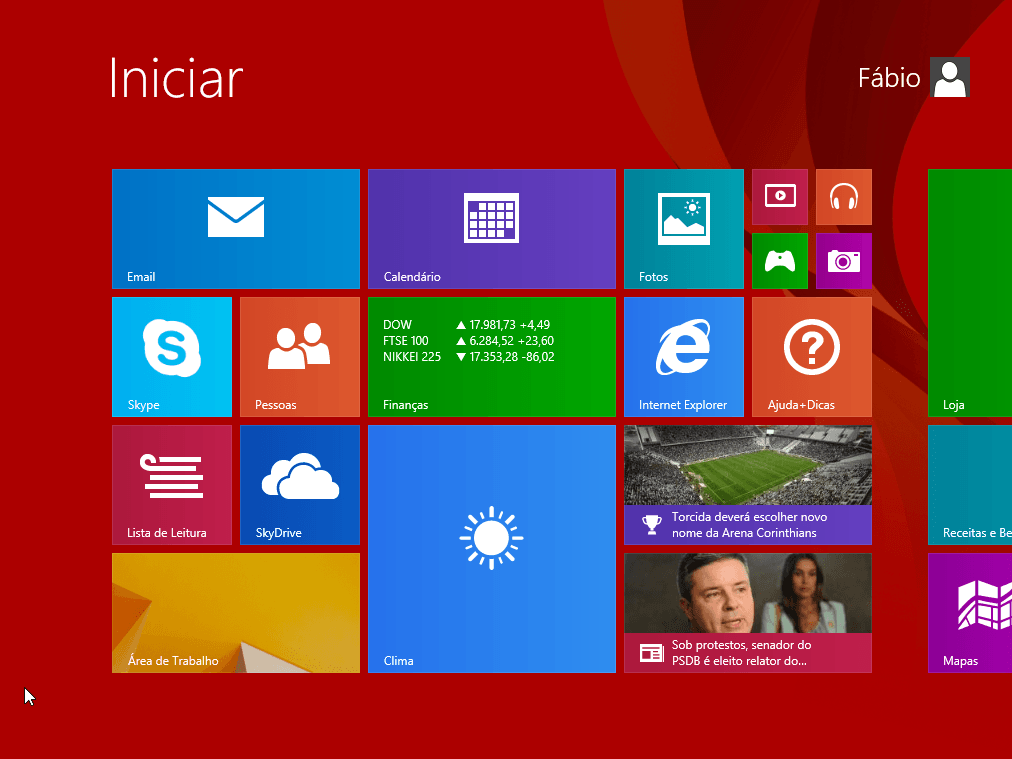
2 – Na tela de início do Windows 8.1, clique em Pesquisar, e digite na caixa de pesquisa “Contas de Usuário“. Clique na lupa para efetuar a pesquisa:
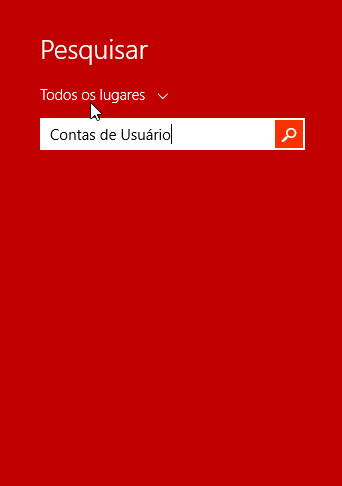
3 – Nos resultados da pesquisa, clique na opção “Contas de Usuário“. Alternativamente, você pode acessar o Painel de Controle e abrir as Contas de Usuário a partir de lá.
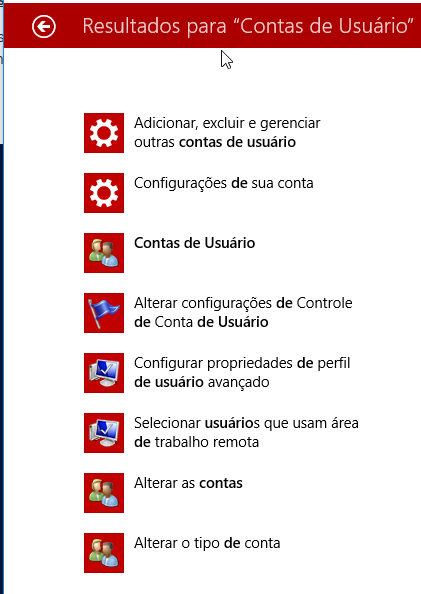
4 – Será aberta a tela de configuração de Contas de Usuário. Clique no link “Gerenciar outra conta” para que possamos acessar a tela de criação de usuários do sistema:
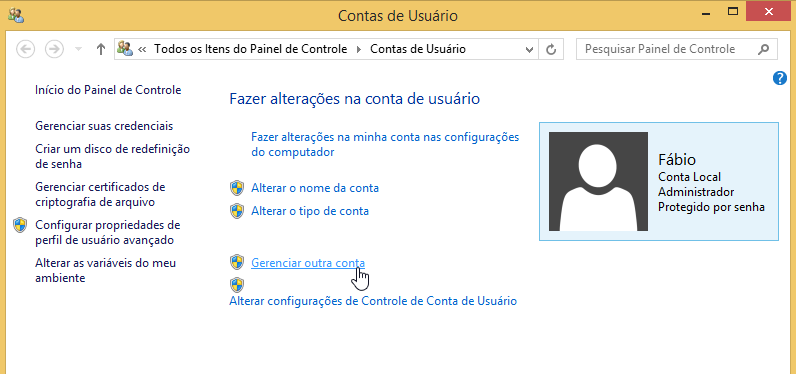
5 – Será perguntado qual usuário você deseja alterar. Não queremos alterar um usuário existente, e sim criar um novo usuário, de modo que você deve clicar no link “Adicionar um novo usuário nas configurações do computador“:
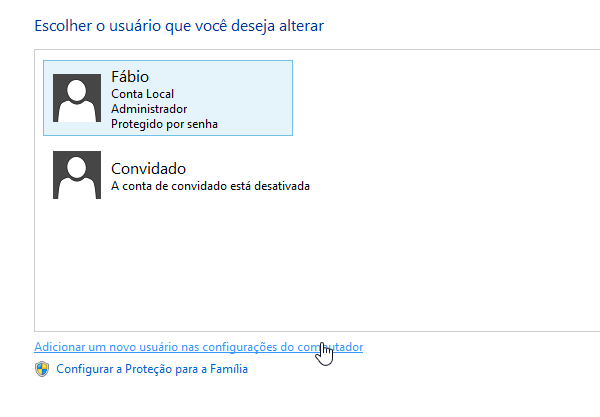
6 – Clique no botão “Adicionar uma conta” na seção Gerenciar outras contas:

7 – Por padrão, será requisitado seu endereço de e-mail para que seja possível criar uma conta da Microsoft (online). Para criar uma conta online, basta entrar com um e-mail e clicar em Avançar. Porém, não é isso que queremos fazer – o que desejamos é criar uma conta local. Para isso, clique no link “Entrar sem uma conta da Microsoft (não recomendado)” na parte inferior da tela:
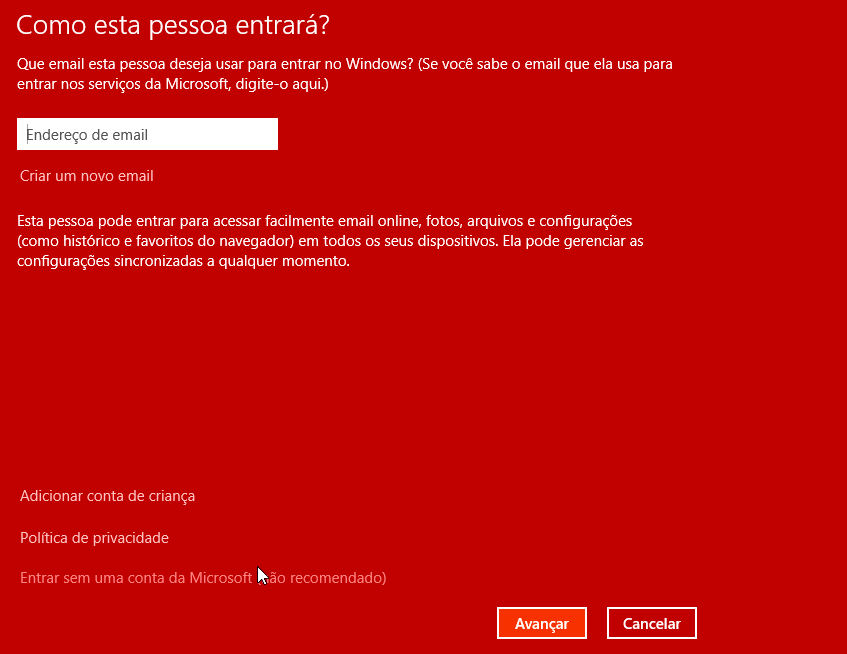
8 – Você terá acesso à tela “Adicionar um usuário“. Nesta tela é explicado que existem duas opções para entrar (logar no sistema), uma com uma conta da Microsoft e a outra com uma conta local, que é o que queremos fazer. Então, após ler o texto da tela, clique no botão “Conta local” na parte inferior da tela para selecionar o tipo de conta que desejamos criar.
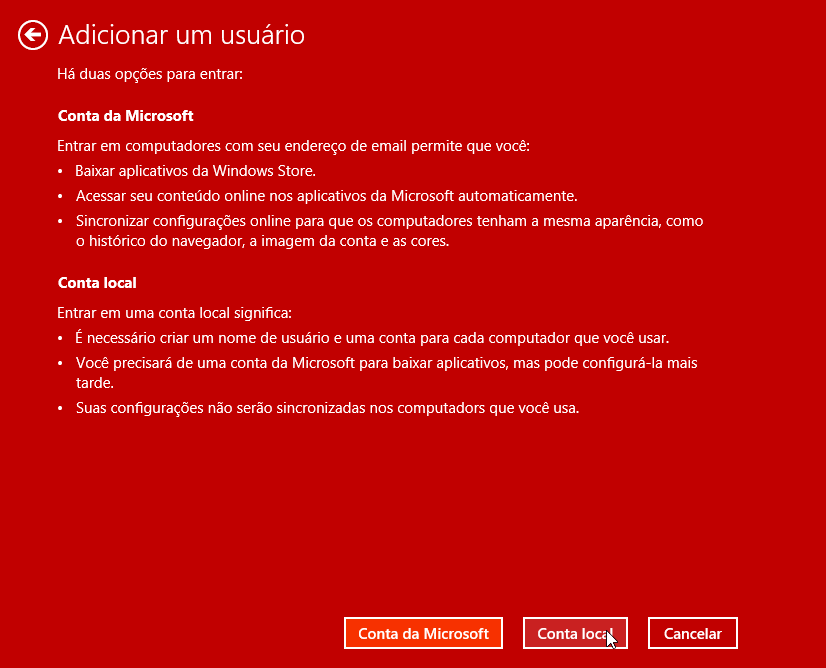
9 -Na tela seguinte você deve preencher os dados do novo usuário, incluindo o nome da conta, senha e uma dica de senha. No exemplo, vou criar uma conta para a usuário Ana. Após preencher os dados requisitados, clique no botão Avançar:
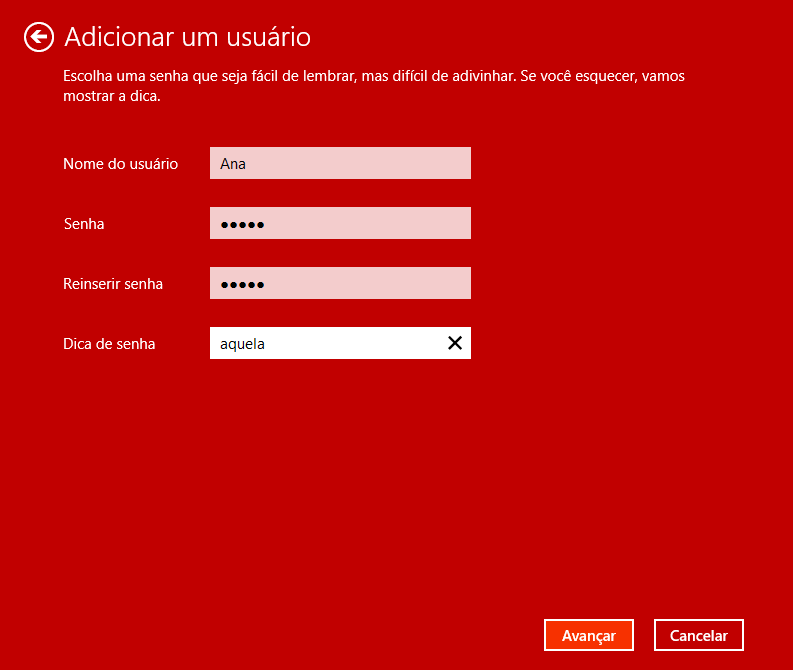
10 – Clique em Concluir para finalizar o processo de criação de um usuário local no Windows 8. Se a conta estiver sendo criada para uma criança, você pode antes marcar a opção “Trata-se de uma conta de criança”, para que seja possível usar o recurso Controles do Pais para obter relatórios de uso do computador e determinar o que o usuário poderá acessar na máquina.
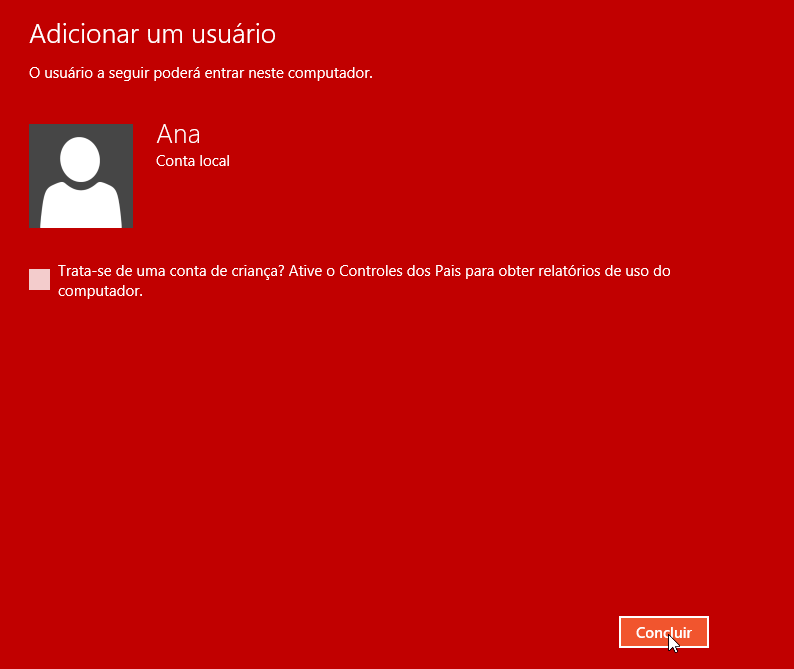
11- Pronto! Conta local criada com sucesso! Se desejar criar mais uma conta local, basta clicar novamente em “Adicionar uma conta” e reiniciar o processo todo.
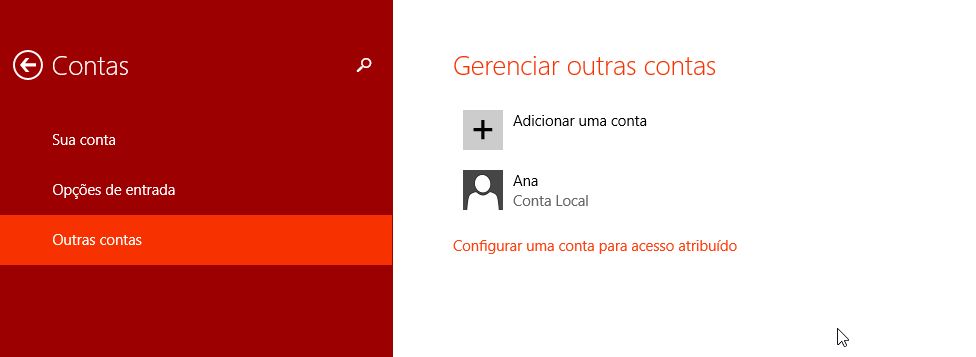
12 – Caso deseje alterar o tipo de conta de um usuário, clique sobre a conta e então sobre o botão Editar que aparecerá na janela:
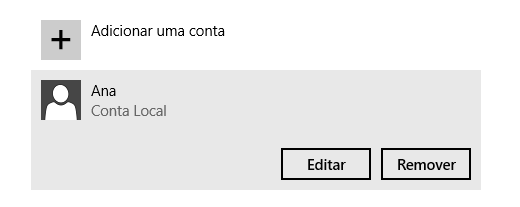
13 – É possível alterar o tipo de conta para Usuário padrão, Administrador ou Filho (criança). Após fazer a alteração desejada, clique no botão OK para finalizar.
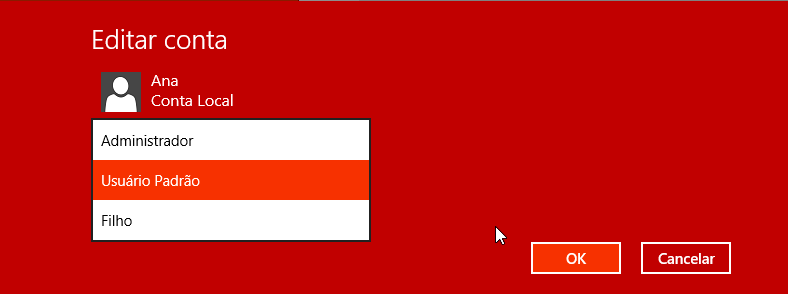
É isso aí! Neste tutorial mostramos como criar uma conta de acesso somente local a uma máquina com Windows 8.1. Até a próxima!





Escreva um comentário